win10升级后光驱丢失该怎么办?Win10光驱消失的找回方法!
时间:2017-04-06 来源:互联网 浏览量:
在升级Windows 10系统后,此电脑中的光驱图标消失不见了,该如何找回呢?在本文中【系统粉】给大家分享下通过修改注册表的方法找回丢失光驱的方法!(修改注册表的时候建议先备份一下注册表)
步骤一:
1、按下【Win+R】打开运行,输入regedit 点击确定打开注册表;
2、在左侧定位到:HKEY_LOCAL_MACHINE\System\CurrentControlSet\Services\atapi;
3、在atapi项上点击右键,选择【新建】-【项】将该项命名为【Controller0】;
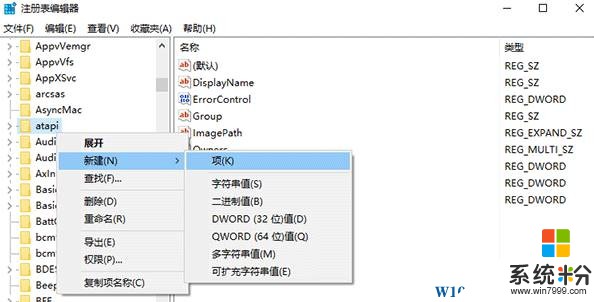
4、在左侧点击刚新建的【Controller0】项,在右侧右侧单击右键,选择【新建】-【DWORD(32位)值】,命名为EnumDevice1,数值数据设为 1 ;
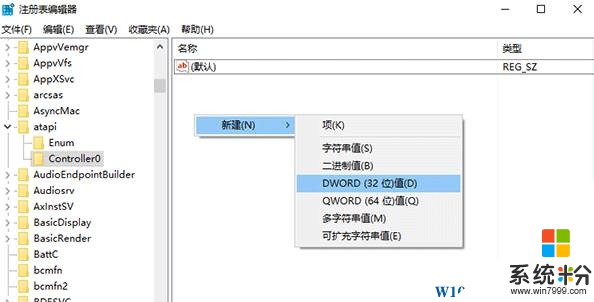
完成设置后重启一次电脑,查看光驱是否可以正常显示,若不行继续往下看。
步骤二:
1、打开注册表,依次定位到:HKEY_LOCAL_MACHINE\SYSTEM\CurrentControlSet\Control\Class\{4D36E965-E325-11CE-BFC1-08002BE10318};
2、在右侧找到UpperFilters和LowerFilters ,将这两个值删除;
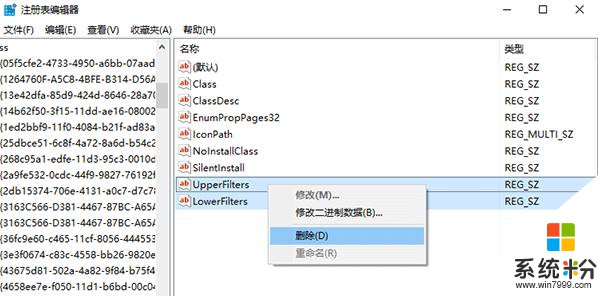
3、重启后即可看到光驱了!
www.win7999.com
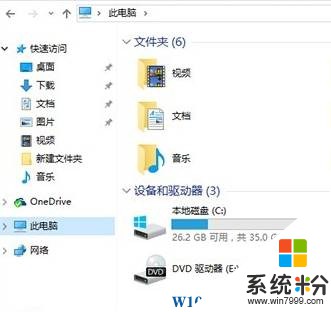
以上就是光驱丢失的找回方法,遇到光驱消失的用户快去试试吧!
步骤一:
1、按下【Win+R】打开运行,输入regedit 点击确定打开注册表;
2、在左侧定位到:HKEY_LOCAL_MACHINE\System\CurrentControlSet\Services\atapi;
3、在atapi项上点击右键,选择【新建】-【项】将该项命名为【Controller0】;
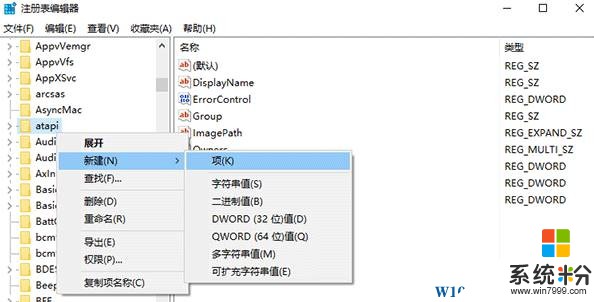
4、在左侧点击刚新建的【Controller0】项,在右侧右侧单击右键,选择【新建】-【DWORD(32位)值】,命名为EnumDevice1,数值数据设为 1 ;
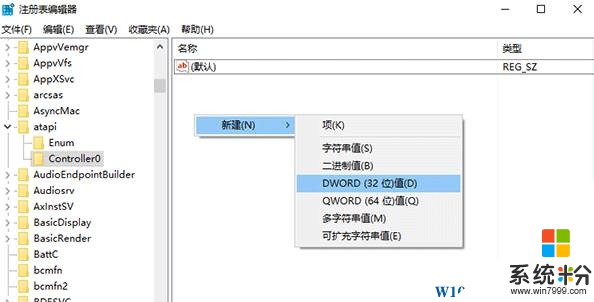
完成设置后重启一次电脑,查看光驱是否可以正常显示,若不行继续往下看。
步骤二:
1、打开注册表,依次定位到:HKEY_LOCAL_MACHINE\SYSTEM\CurrentControlSet\Control\Class\{4D36E965-E325-11CE-BFC1-08002BE10318};
2、在右侧找到UpperFilters和LowerFilters ,将这两个值删除;
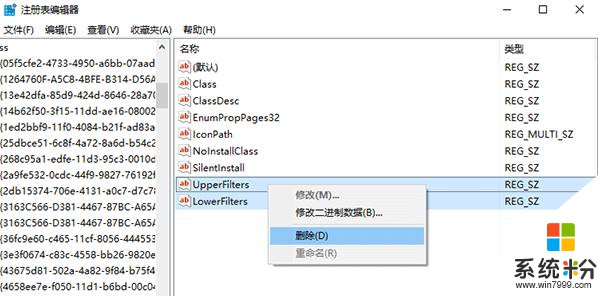
3、重启后即可看到光驱了!
www.win7999.com
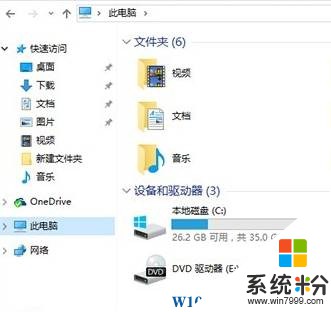
以上就是光驱丢失的找回方法,遇到光驱消失的用户快去试试吧!
我要分享:
相关教程
- ·win10升级驱动失败怎么办?win10怎么升级驱动
- ·Win10此电脑中光驱图标没有了怎么办?Win10光驱找回方法
- ·升级Win10系统后光驱图标不见了怎么办?解决方法
- ·win10桌面图标消失该怎么办?找回win10消失图标的方法!
- ·win10升级后找不到网卡驱动如何 win10网卡驱动升级的方法
- ·电脑升级win10文件丢失如何恢复? 电脑升级win10文件丢失恢复的方法?
- ·windows10儿童模式 Win10电脑的儿童模式设置步骤
- ·文件怎么设置默认打开方式 Win10文件默认打开方式设置方法
- ·笔记本菜单栏怎么设置在底部 怎样把Win10任务栏还原到底部
- ·电脑定时开关机在哪里取消 win10怎么取消定时关机
win10系统教程推荐
- 1 windows10儿童模式 Win10电脑的儿童模式设置步骤
- 2 电脑定时开关机在哪里取消 win10怎么取消定时关机
- 3 可以放在电脑桌面的备忘录 win10如何在桌面上放置备忘录
- 4怎么卸载cad2014 CAD2014清理工具(win10系统)
- 5电脑怎么设置网线连接网络 Win10笔记本电脑有线连接网络设置步骤
- 6电脑桌面无线网络图标不见了 win10 无线网络图标不见了怎么恢复
- 7怎么看到隐藏文件 Win10如何显示隐藏文件
- 8电脑桌面改到d盘,怎么改回c盘 Win10桌面路径修改后怎么恢复到C盘桌面
- 9windows过期不激活会怎么样 win10过期了还能更新吗
- 10windows10中文输入法用不了 Win10打字中文乱码怎么办
win10系统热门教程
- 1 Win10 0xc00007b怎么办?Win10错误代码0xc00007b解决方案
- 2 Win10系统双显卡BIOS关闭集显/核显设置方法
- 3 Win10创造者15031 Edge浏览器“书签”图标新变化!
- 4win10 windows已保护你的电脑怎么关闭?
- 5win8.1系统升级win10提示0xc770010c错误代码怎么办,win8.1系统升级win10失败的解决方法
- 6win10 输入法默认 win10默认输入法怎么调整
- 7win10怎么把桌面图标变大 Win10如何更改桌面图标大小
- 8如何查看win10激活时限 如何判断win10是否永久激活
- 9Win10系统电脑前置面板插上耳机没声音怎么办?解决方法
- 10win10选择默认应用的操作方法!
最新win10教程
- 1 windows10儿童模式 Win10电脑的儿童模式设置步骤
- 2 文件怎么设置默认打开方式 Win10文件默认打开方式设置方法
- 3 笔记本菜单栏怎么设置在底部 怎样把Win10任务栏还原到底部
- 4电脑定时开关机在哪里取消 win10怎么取消定时关机
- 5电脑修复dns Win10 DNS设置错误怎么修复
- 6电脑上隐藏的qq图标怎么出来 Win10任务栏qq图标消失怎么办
- 7win10系统在哪里看 win10系统如何查看电脑配置
- 8电脑输入法打出来的字是繁体字 Windows10输入法变成了繁体怎么转换为简体
- 9怎么打开电脑驱动器 WIN10电脑如何升级驱动程序
- 10笔记本电脑怎么看电池损耗 win10如何查看笔记本电池磨损情况
